有用户问小鱼小编重装系统后软件如何恢复呢?重装系统后,c盘里的东西都是新的,以前的软件也找不到了,重装win7系统后软件恢复使用的方法有哪些呢?接下来让小编为大家介绍重装系统后软件如何恢复的解决方法吧。
1 可能电脑上安装的软件有很多种,这里只拿一种来举例说明一下。首先我们可以看到在桌面上没有MediaCoder的图标。
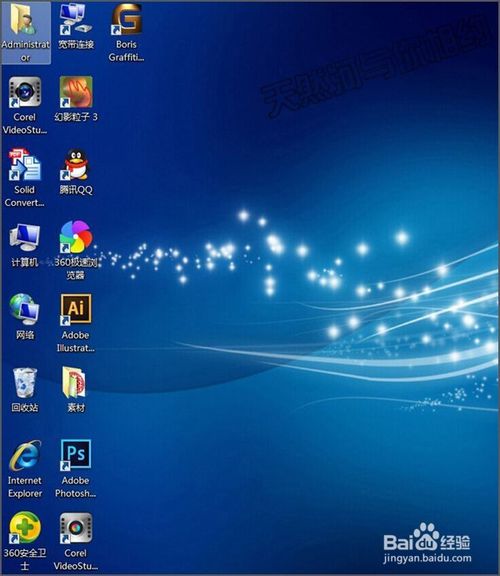
重装系统后软件如何恢复图1
2 当然也可以在开始菜单中的程序中看一下,这里是大多数程序存放的位置,这里也是没有的。
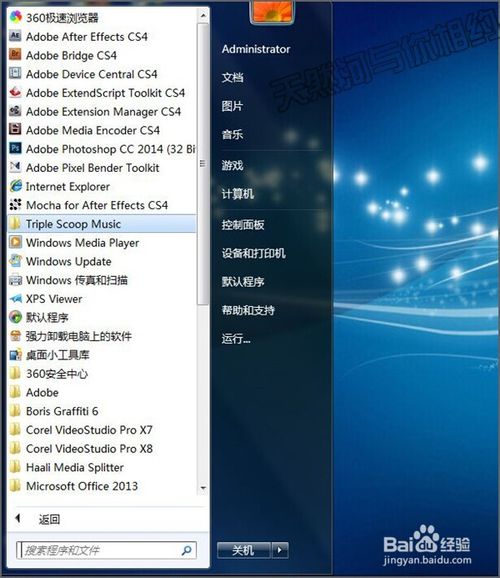
重装系统后软件如何恢复图2
3 还有也可以去控制面板中的添加删除程序中看一下。在开始菜单中点击控制面板。
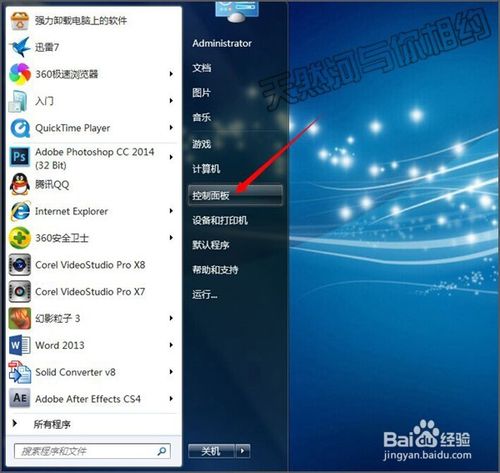
重装系统后软件如何恢复图3
4 点击控制面板之后,它弹出一个系统设置的对话框,我们在类别中选择程序,卸载程序。
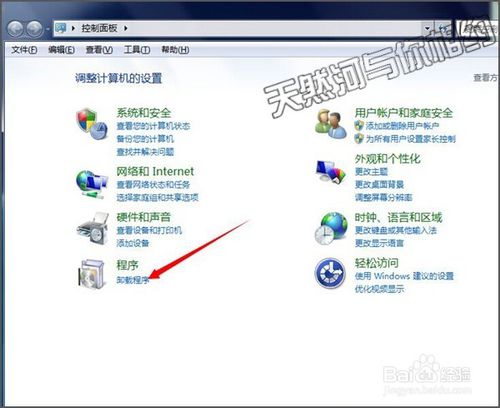
重装系统后软件如何恢复图4
5 点击打开之后就进入到它电脑上下载的各种程序的面板中。可以看到也没有看到它的程序。因为重新安装过系统之后,它所有的软件图标如果没有重新安装的话它在桌面上是没有显示它的图标。因为别的程序我都已经安装过了,只有这一个还没有安装,所以它是在桌面上没有显示的。
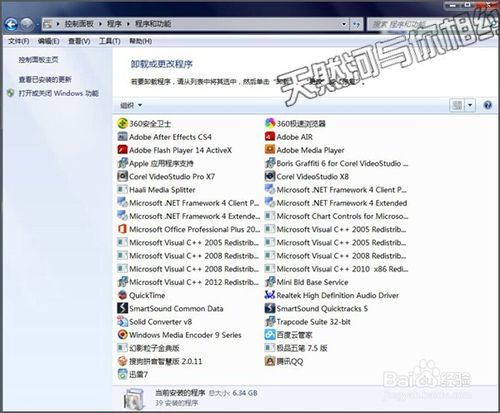
重装系统后软件如何恢复图5
6 因为在安装系统的时候,我只把系统盘中的内容格式化了,其它的盘并没有把它们格式化。所以有的软件还是在上面的。我们先找到MediaCoder这个软件的位置。我把它安装在e盘了。所以可以很快的找到它的位置。
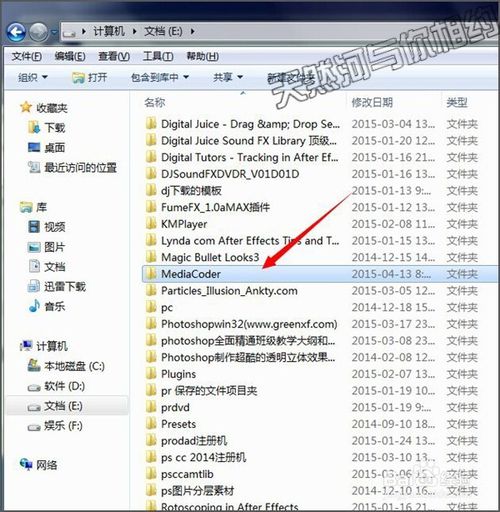
重装系统后软件如何恢复图6
7 双击打开MediaCoder这个文件夹。你可以看到它的图标,还可以看到它的后面写的是一个应用程序,这是可以启动的。
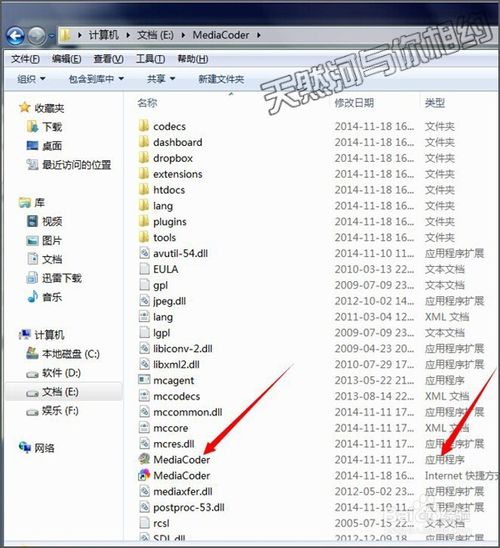
重装系统后软件如何恢复图7
8 我们双击打开这个应用程序。它就显示了启动这个应用程序的标志。
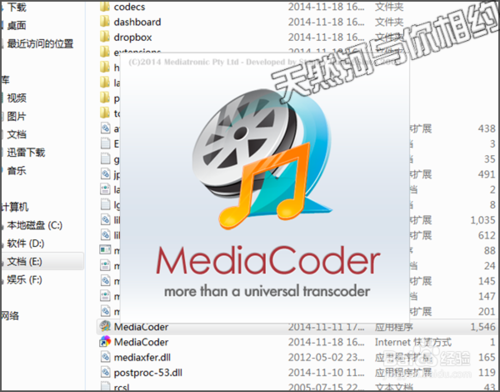
重装系统后软件如何恢复图8
9 很快它就进入到它的软件界面中。

重装系统后软件如何恢复图9
10 我们这时候就可以把它的参数进行设置。调到适合我们制作视频的一些参数。

重装系统后软件如何恢复图10
11 当你把它的参数修改好之后,你把它关闭了,以为它会出现在电脑的桌面上,其它当你看桌面的时候你可以看到它的图标并没有出现在桌面上。
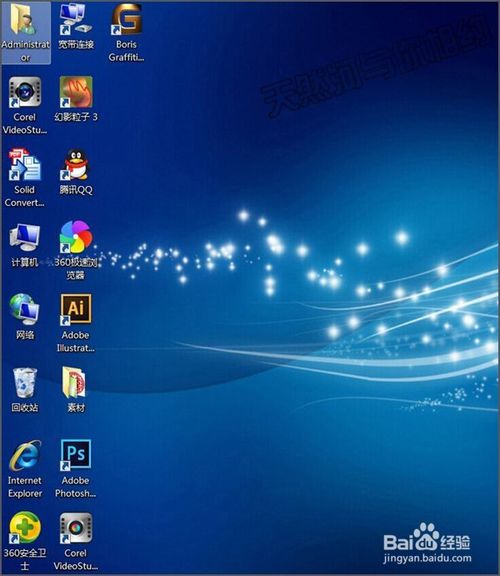
重装系统后软件如何恢复图11
12 这时候你也不用担心,你可以回到它的软件安装位置。右键点击空白的地方,在下拉菜单中点击附到开始菜单,可以把它附到开始菜单上。
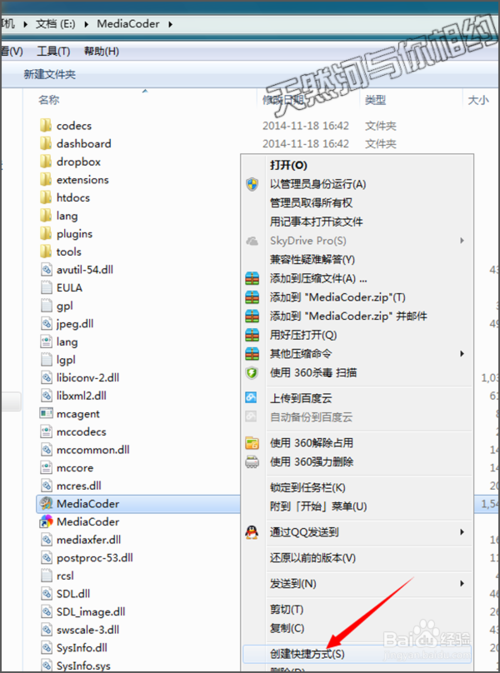
重装系统后软件如何恢复图12
13 这时候你再查看开始菜单,你就可以看到它的图标已经在开始菜单上了。
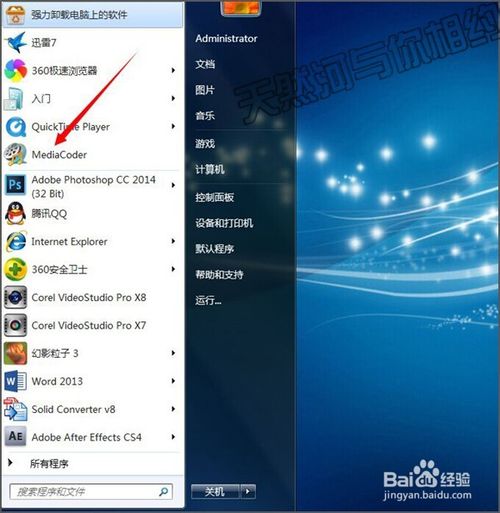
重装系统后软件如何恢复图13
14 当然如果你不想把它附到开始菜单的话,想把它的图标建在桌面上的话。你可以再回到它的安装位置,在MediaCoder的应用程序上点击右键,发送到桌面快捷方式。
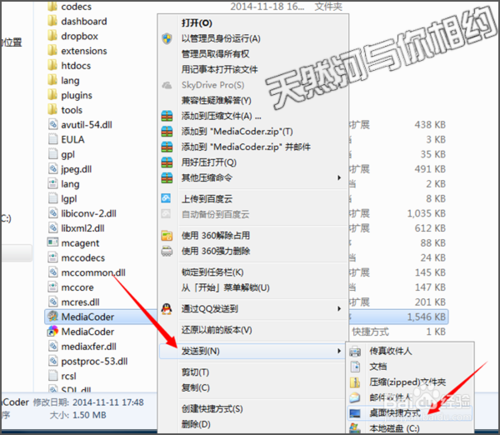
重装系统后软件如何恢复图14
15 完成之后你返回到桌面就可以看到它的图标。
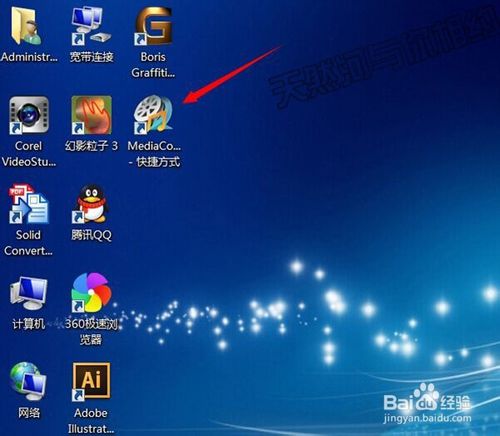
重装系统后软件如何恢复图15
以上就是小编为大家介绍的重装系统后软件如何恢复的方法,看了小编的重装系统后软件如何恢复的方法就能够很好的解决重装系统后软件如何恢复的问题了,如果大家还有什么不懂的就可以登陆7en官网为大家解答哦。
Copyright ©2018-2023 www.958358.com 粤ICP备19111771号-7 增值电信业务经营许可证 粤B2-20231006